笔记本触控板怎么右键 笔记本触摸板如何模拟鼠标右键
我们在操作电脑时,经常会使用鼠标右键来进行操作,比如打开文件或者打开属性等,但是有些笔记本电脑用户是没有外接鼠标的话,那么要如何进行右键呢,其实我们可以使用笔记本自带的触控板来实现右键操作,本文这就给大家分享一下笔记本触摸板模拟鼠标右键操作的详细方法。
具体步骤如下:
在触摸板的任意位置点击两个手指,在 Windows 应用中打开应用命令或在桌面应用中打开上下文菜单,相当于右键单击鼠标。

笔记本触摸板使用技巧:
1、左触摸板按钮,选择项目,按下表示单击,相当于左键单击鼠标。
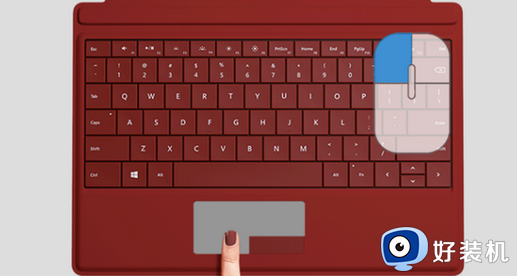
2、右触摸板按钮,按下表示右键单击。在 Windows 应用中打开应用命令或在桌面应用中打开上下文菜单,相当于右键单击鼠标。

3、在触摸板的任意位置点击一个手指,选择项目,相当于左键单击鼠标。

4、在触摸板上拖动手指,移动光标,相当于移动鼠标。
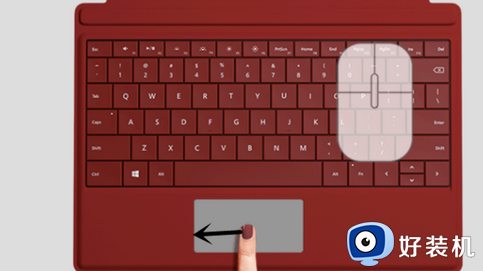
5、在触摸板上用三个手指向上轻扫,显示虚拟桌面,相当于从屏幕右边缘向左轻扫。

6、按住左触摸板按钮,然后沿任意方向滑动手指。移动某个项目或选择文本,相当于按住鼠标左键时移动鼠标。
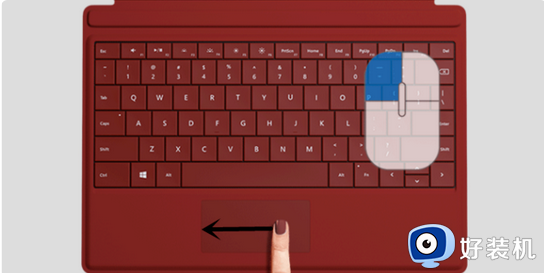
7、点击,立即点击并按住,然后拖动,移动某个项目或选择文本,相当于按住鼠标左键时移动鼠标。

8、水平或垂直滑动两个手指,滚动浏览屏幕或文档,相当于拖动屏幕上的滚动按钮或使用鼠标上的滚轮。

9、将拇指和食指捏合或分开,缩放,相当于触摸屏上的手势。

以上给大家讲解的就是笔记本触控板怎么右键的详细方法,有一样需求的用户们可以学习上面的方法来进行操作吧,更多精彩内容欢迎继续关注本站!
笔记本触控板怎么右键 笔记本触摸板如何模拟鼠标右键相关教程
- 笔记本电脑触摸板右键无法使用怎么回事 笔记本触摸板右键没反应如何处理
- 笔记本触摸板右键没反应怎么回事 笔记本触摸板右键按了没反应怎么解决
- 苹果触摸板右键怎么用 苹果电脑触摸板怎么点右键功能
- 苹果笔记本鼠标右键怎么用 苹果笔记本电脑没有鼠标怎么右键
- 笔记本没有右键怎么按 笔记本没有鼠标怎么按右键
- 笔记本的右键怎么按 笔记本如何按右键
- 笔记本触摸板怎么关 笔记本电脑的触摸板怎么关闭
- 联想笔记本锁定触控板的步骤 联想笔记本如何锁定触控板
- 笔记本右键没有nvidia控制面板怎么办 笔记本鼠标右键没有nvidia控制面板处理方法
- 触摸板驱动如何安装 笔记本电脑触摸板驱动怎么安装
- 电脑无法播放mp4视频怎么办 电脑播放不了mp4格式视频如何解决
- 电脑文件如何彻底删除干净 电脑怎样彻底删除文件
- 电脑文件如何传到手机上面 怎么将电脑上的文件传到手机
- 电脑嗡嗡响声音很大怎么办 音箱电流声怎么消除嗡嗡声
- 电脑我的世界怎么下载?我的世界电脑版下载教程
- 电脑无法打开网页但是网络能用怎么回事 电脑有网但是打不开网页如何解决
热门推荐
电脑常见问题推荐
- 1 b660支持多少内存频率 b660主板支持内存频率多少
- 2 alt+tab不能直接切换怎么办 Alt+Tab不能正常切换窗口如何解决
- 3 vep格式用什么播放器 vep格式视频文件用什么软件打开
- 4 cad2022安装激活教程 cad2022如何安装并激活
- 5 电脑蓝屏无法正常启动怎么恢复?电脑蓝屏不能正常启动如何解决
- 6 nvidia geforce exerience出错怎么办 英伟达geforce experience错误代码如何解决
- 7 电脑为什么会自动安装一些垃圾软件 如何防止电脑自动安装流氓软件
- 8 creo3.0安装教程 creo3.0如何安装
- 9 cad左键选择不是矩形怎么办 CAD选择框不是矩形的解决方法
- 10 spooler服务自动关闭怎么办 Print Spooler服务总是自动停止如何处理
